Migrera från lagringskvarhållning för diagnostikinställningar till livscykelhantering i Azure Storage
Funktionen för lagringskvarhållning för diagnostik Inställningar är inaktuell. Om du vill konfigurera kvarhållning för loggar och mått som skickas till ett Azure Storage-konto använder du Azure Storage Lifecycle Management.
Den här guiden vägleder dig genom att migrera från att använda lagringskvarhållning för Azure-diagnostikinställningar till att använda Livscykelhantering för Azure Storage för kvarhållning. För loggar som skickas till en Log Analytics-arbetsyta anges kvarhållning för varje tabell på sidan Tabeller på arbetsytan.
Viktigt!
Tidslinje för utfasning.
- 31 mars 2023 – Funktionen för kvarhållning av diagnostik Inställningar lagring är inte längre tillgänglig för att konfigurera nya kvarhållningsregler för loggdata. Detta omfattar användning av portalen, CLI PowerShell och ARM- och Bicep-mallar. Om du har konfigurerat kvarhållningsinställningar kan du fortfarande se och ändra dem i portalen.
- 31 mars 2024 – Du kommer inte längre att kunna använda API:et (CLI, Powershell eller mallar) eller Azure-portalen för att konfigurera kvarhållningsinställningen om du inte ändrar dem till 0. Befintliga kvarhållningsregler kommer fortfarande att respekteras.
- 30 september 2025 – Alla kvarhållningsfunktioner för funktionen Diagnostik Inställningar Lagringskvarhållning inaktiveras i alla miljöer.
Förutsättningar
En befintlig diagnostikinställning som loggar till ett lagringskonto.
Migreringsprocedurer
Om du vill migrera kvarhållningsregler för diagnostikinställningar följer du stegen nedan:
Gå till sidan Diagnostik Inställningar för loggningsresursen och leta upp den diagnostikinställning som du vill migrera
Ange kvarhållningen för dina loggade kategorier till 0
Välj Spara
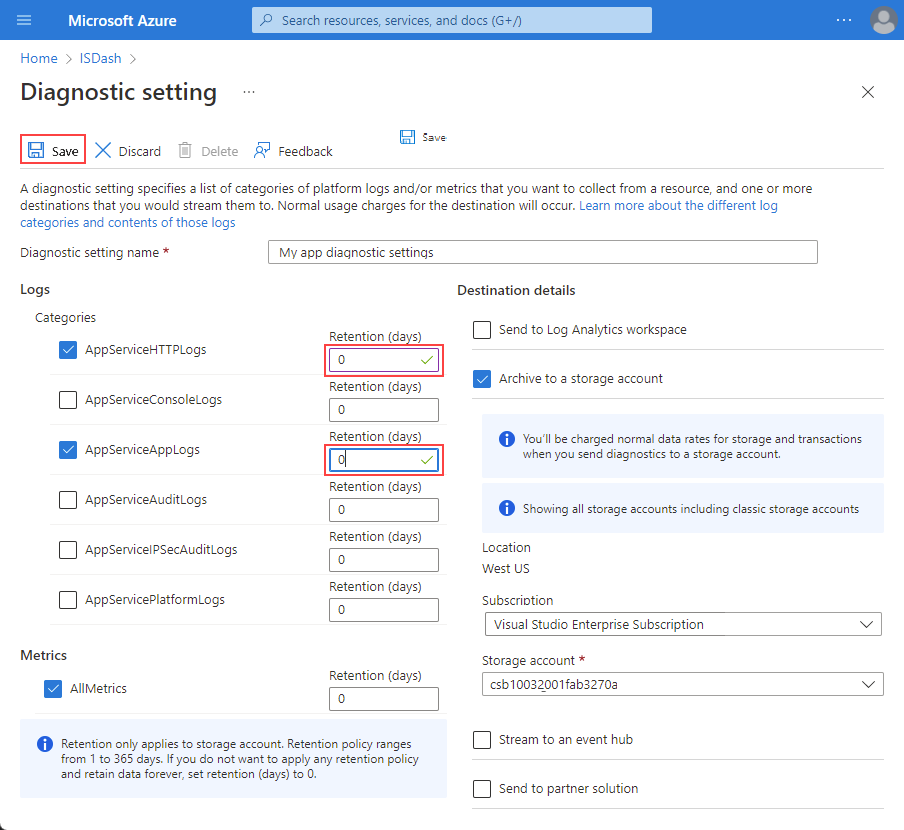
Gå till det lagringskonto som du loggar in på
Under Datahantering väljer du Livscykelhantering för att visa eller ändra livscykelhanteringsprinciper
Välj Listvy och välj Lägg till en regel
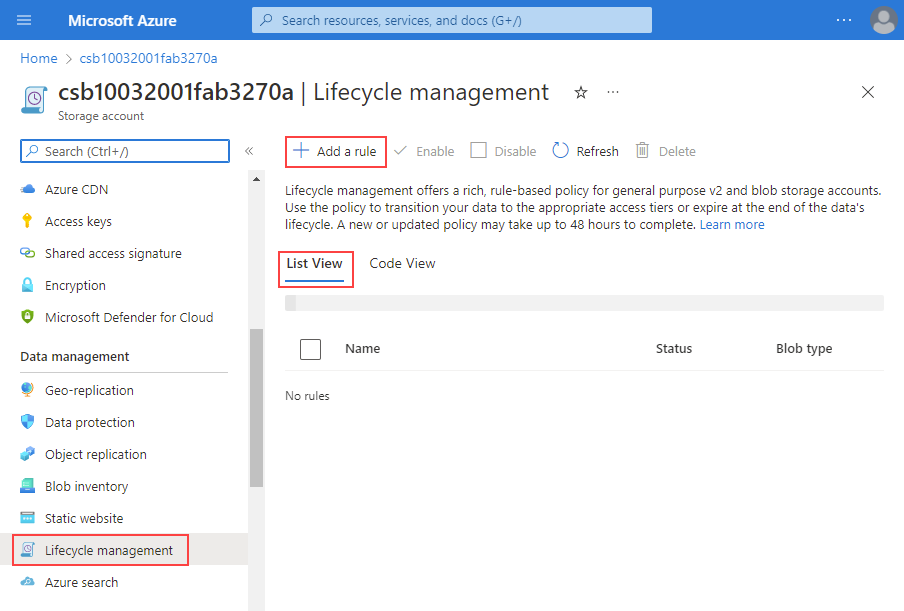
Ange ett regelnamn
Under Regelomfång väljer du Begränsa blobar med filter
Under Blobtyp väljer du Lägg till blobar och basblobar under Blob-undertyp.
Välj Nästa
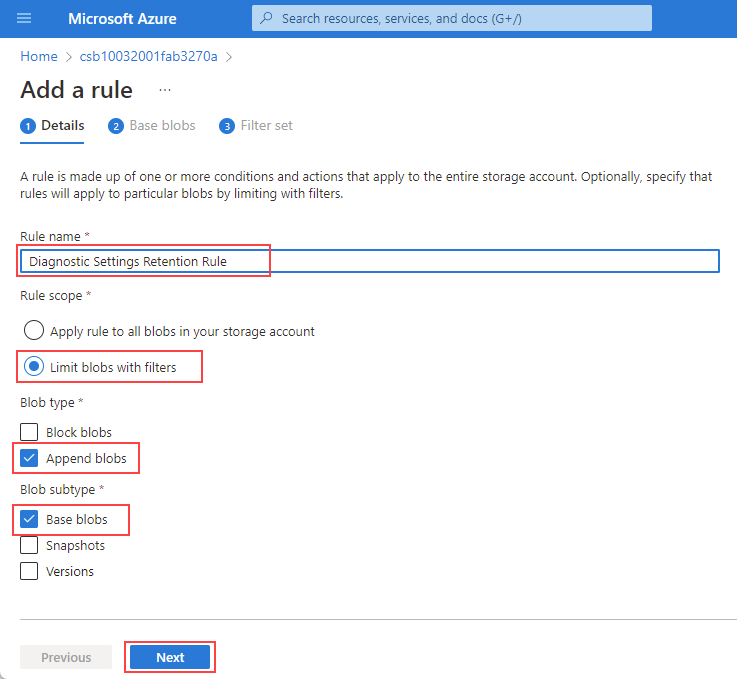
Ange kvarhållningstiden och välj sedan Nästa
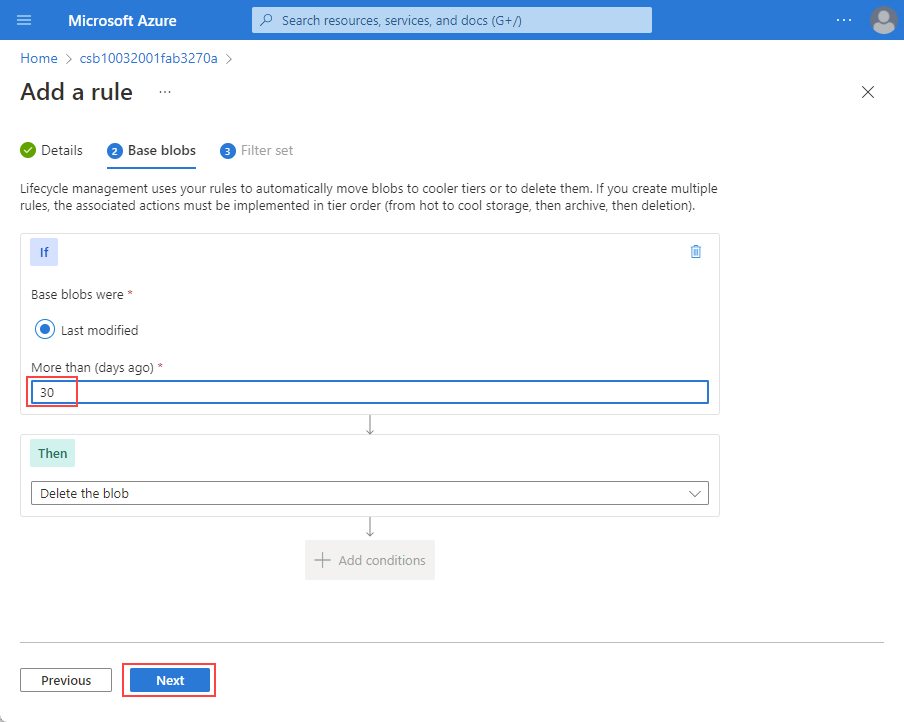
På fliken Filter, under Blob-prefixets sökväg eller prefix för containern eller loggarna som du vill att kvarhållningsregeln ska gälla för. Sökvägen eller prefixet kan finnas på valfri nivå i containern och tillämpas på alla blobar under den sökvägen eller prefixet. För alla insiktsaktivitetsloggar använder du till exempel container insights-activity-logs för att ange kvarhållning för alla loggar i containerloggarna.
Om du vill ange regeln för en specifik webbappapp använder du insights-activity-logs/ResourceId=/SUBSCRIPTIONS/<ditt prenumerations-ID>/RESOURCEGROUPS/<din resursgrupp>/PROVIDERS/MICROSOFT. WEB/SITES/<your webapp name>.Använd storage-webbläsaren för att hitta sökvägen eller prefixet.
Exemplet nedan visar prefixet för en specifik webbapp: *insights-activity-logs/ResourceId=/SUBSCRIPTIONS/d05145d-4a5d-4a5d-4a5d-5267eae1bbc7/RESOURCEGROUPS/rg-001/PROVIDERS/MICROSOFT. WEB/SITES/appfromdocker1.
Om du vill ange regeln för alla resurser i resursgruppen använder du insights-activity-logs/ResourceId=/SUBSCRIPTIONS/d05145d-4a5d-4a5d-4a5d-5267eae1bbc7/RESOURCEGROUPS/rg-001.
